macOS中的文件管理器叫什麼? Mac有自己的文件管理器,這就是我們所說的Finder。 但是,仍然有一些Mac用戶對Finder的功能完全滿意。
這就是為什麼他們導致為其文件和其他數據擁有另一個文件管理器的原因。 因此,在本文中,我們將向您展示其中兩個 Mac最佳文件管理器,這是iMyMac PowerMyMac文件管理器和Commander One文件管理器。
提示:
Contents: 哪些Finder替代品可以成為最佳文件管理器?iMyMac PowerMyMac文件管理器Commander One文件管理器總結
哪些Finder替代品可以成為最佳文件管理器?
為Mac計算機找到最佳的文件管理器有很多選擇,是的,如上所述,儘管Mac已經擁有自己的文件管理器,但仍然 缺乏特色 哪些是用戶首選,第二個原因是它 缺乏控制 專業Mac用戶首選。
Finder有很多不錯的替代品,例如iMyMac PowerMyMac,Commander One,muCommander,ForkLift,Path Finder,Dual-pane和File Manager Pro,它們都可以是Mac文件瀏覽器應用程序。 今天,我們將討論其中一些Mac文件組織器。
iMyMac PowerMyMac文件管理器
作為一個適用於Mac最新的最佳文件管理器,PowerMyMac非常易於使用,可輕鬆管理、清理Mac上的所有文件。
舊版PowerMyMac可以通過兩種方式工作。 一種是它可以是Mac的文件查看器或文件瀏覽器,另一種是可以成為文件粉碎器。
提示: 當前版本暫時不支持File Manager“文件查看器或者瀏覽器”的功能,可前往官網查看最新版本的功能。使用PowerMyMac只需單擊幾下即可清理和優化Mac。 它可以刪除大量垃圾文件,掃描重複文件以及卸載不需要的應用程序,以釋放更多的磁盤空間並使Mac運行更快。
最新版的PowerMyMac移除了文件查看的功能,但是頁面更加美觀、功能全新升級。這個Mac文件管理器具有9個主要模塊,可以幫助您深度清理Mac中各種垃圾文件和不需要的應用程序:它們是垃圾清潔器、重複查找器、應用卸載、大文件和舊文件、相似圖片查找器、文件粉碎、擴展、隱私和優化。

舊版的文件管理器使用方式如下
This is a paragraph
完全安裝PowerMyMac之後,請繼續並啟動程序。 正如您在程序主界面上看到的那樣,您將能夠在窗口屏幕頂部看到三個選項。 “狀態”,“清潔程序”和“工具包”。 如果您要單擊“狀態”選項,則可以在屏幕上看到Mac的系統狀態。
啟動PowerMyMac並檢查系統狀態後,只需單擊“工具包”選項。 然後從那裡,PowerMyMac將顯示您可以執行的操作的列表。 從該列表繼續,然後單擊FileManager模塊。
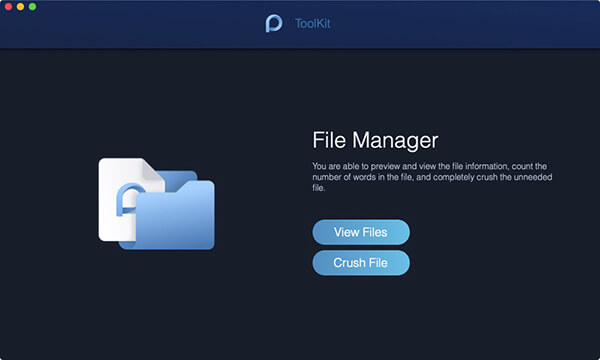
之後,繼續並進入FileManager。 一旦你進入,你將能夠在屏幕上看到兩個選項。 “查看文件”和“碎片文件”選項。 從那裡開始,選擇“查看文件”。
正如我們前面提到的,Mac的最佳文件管理器還附帶“粉碎文件”工具。如果您想嘗試此功能,您只需單擊箭頭圖標即可返回FileManager模塊的主頁。 從那裡開始選擇“Shred File”。
之後,拖放要從Mac中刪除的文件。 在這裡,您需要將文件拖到屏幕上。
注意:確保您要放入此部分的文件是您不再需要的文件。 這是因為一旦你崩潰了文件,你將無法再恢復它。
選擇要刪除的文件後,繼續並確認操作,然後單擊位於屏幕右側的“Shred”按鈕。 然後,一旦該過程完成,您將能夠看到一條消息“Shred Success”。
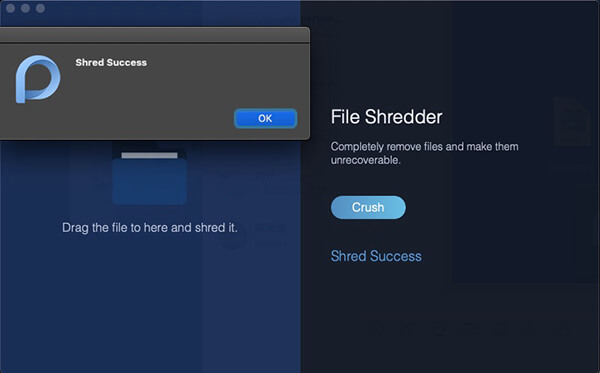
Commander One文件管理器
一些用戶可能會同意Commander One是Mac上最好的文件管理器之一,因為它使他們能夠以有效的方式管理所有內容,而且問題更少。 另一件事是該軟件具有雙面板設計,這意味著在窗口的一側將顯示有關文件的信息,將顯示有關當前查看的文件的信息。
請閱讀下面的文章,了解更多Commander One的評論。
Commander One功能特點:
以下是一些Commander One用戶提交的一些功能。
- 雙窗格模式
- 支持熱鍵
- 查看隱藏的文件
- 根訪問
- 文件預覽
Commander One優點:
- 使用方便
- 不錯的功能
- FTP客戶端可用
- 免費
人們還閱讀:如何啟用或禁用Mac擴展應用程序在Mac上不安全,提供完整解決方案
總結
在這篇文章中,我們為Mac介紹2種最佳的文件管理器:Commander One和PowerMyMac,這兩個Mac文件管理器均提供了強大的功能,可讓您輕鬆管理文件,從而優化Mac。當然,我們最為推薦PowerMyMac!



